今回はPluginBoutiqueの使い方について紹介します。
PluginBoutiqueというプラグイン販売サイトをご存じでしょうか?
PluginBoutiqueでは様々なメーカーのプラグインを扱っていて、クーポン等を使用し、お得に購入することが可能です。
PluginBoutiqueとは
PluginBoutiqueはプラグインの海外販売サイトです。

特徴は、
・販売価格が他サイトと比べて安い傾向です(最安値であることも多々ある)
・無料配布プラグインの他、月変わりでプラグイン購入時に無料で提供されるプラグインがあります
・セールが頻繁に開催される(セール対象は変わるが実際の所、常にセール品がラインナップされている)
・プラグインを購入すると5%分の「VirtualCash(ポイント)」が付与されて、次回以降のお買い物がお得になります
・50ポンド以上のお買い物をすると「Rewards+」(商品券みたいなもの)も獲得できます
まとめると、PluginBoutiqueは格安にプラグインが購入できるサイトです。
見逃しがちなVirtualCashの貯め方については『PluginBoutiqueの賢い使い方』が参考になります。

PluginBoutiqueでの購入方法
登録から購入方法まで解説していきます。
登録
Pluginboutique.comにアクセスして上段メニューのSIGN UPから個人情報を登録します。
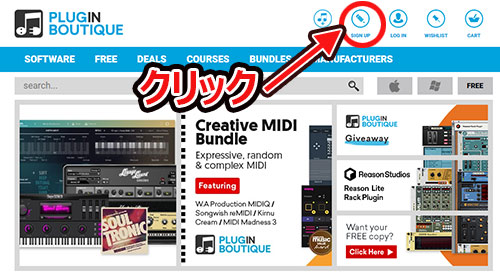
emailアドレスとパスワードを入力し、下段の「I accept the Terms & Conditions.(利用規約に同意します)」をチェック後、REGISTERボタンをクリックします。
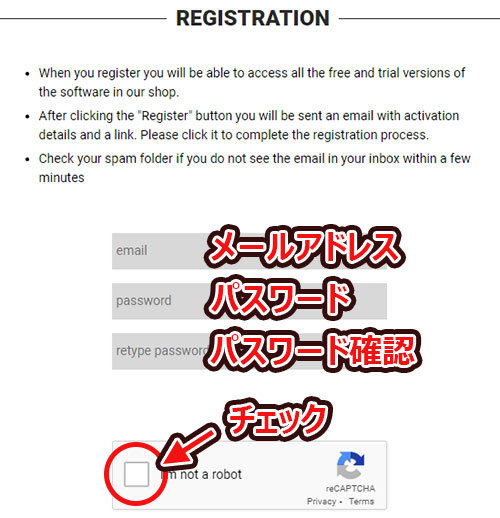
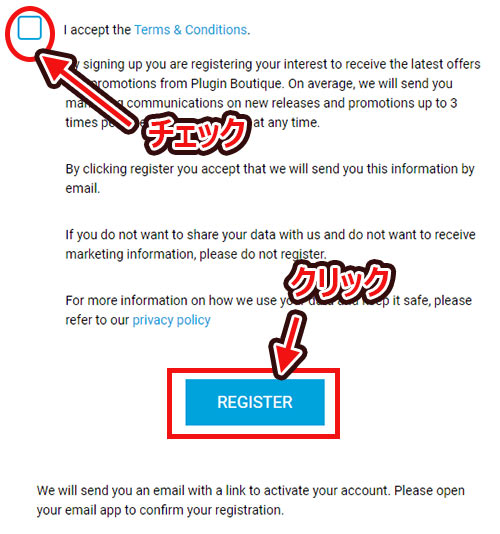
しばらくすると登録したメールアドレス宛に確認メールが送信されるのでメール内の「confirm my account」をクリックします。
これでアカウント登録は完了です。
検索から購入
検索バーがトップに設置されているので、欲しいプラグイン名を打ち込み検索します。
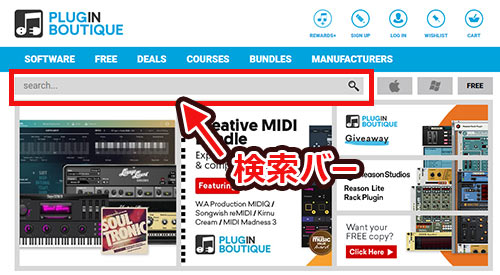
商品ページを表示したら右の「ADD TO CART」をクリックします。
するとトップのCART部にカートの商品数が表示されます。
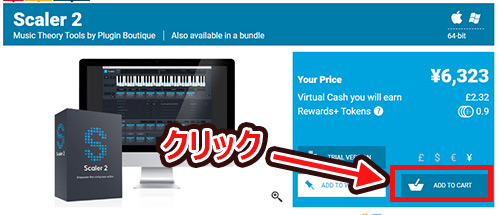
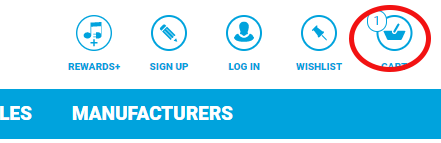
決済に移る場合はトップのCARTをクリックします。
するとカートの中身が表示されます。
クーポンコードが配布されている場合はDISCOUNTS欄に入力します。
VirtualCashを使用したい場合はVirtualCash欄に使いたい分を入力します。
入力後は右にある「RECALC」ボタンをクリックすると、支払金額が更新されます(割引が適用されます)。
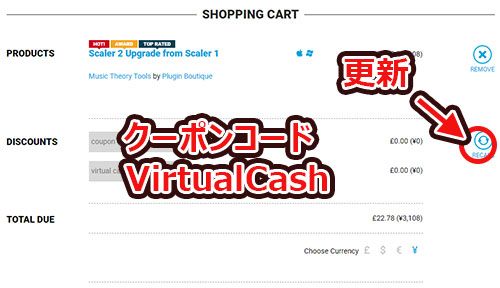
無料で提供されるプラグインが欲しい場合は下段の「Yes, I want to get this free gift!」がチェックされていることを確認します。
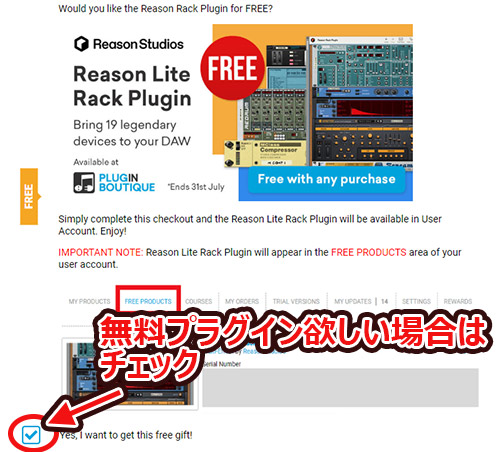
次に中段の入力欄に住所を入力します。
「Store my billing address in my account」をチェックしておくと次回以降の入力が省略可能です。
※右のCompanyInfoは法人で購入する場合に会社名を入力します(個人の場合は空欄のまま)
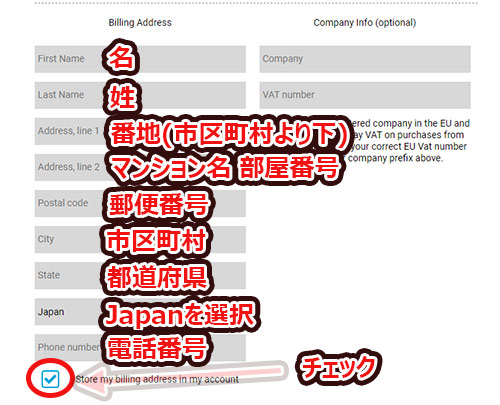
全て完了したら、下段の「GO TO CHECK OUT」ボタンをクリックします。
決済はクレジットカードとPayPalが選択できますが、PayPalの方がシステム的に安全なのでPayPalでの決済をおすすめします。
カード情報(もしくはPayPal)を入力したら「PROCEED」を押して完了です。
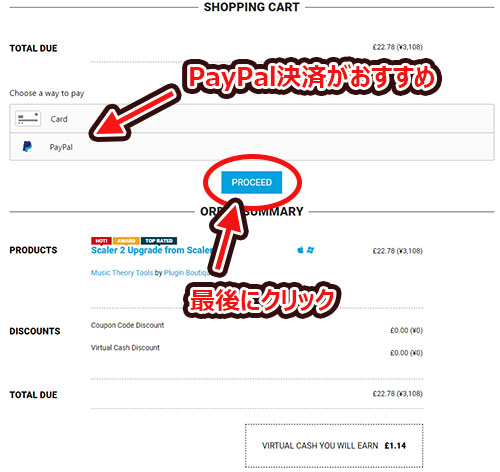
購入したソフトのダウンロード、インストール
購入が完了したらソフトをダウンロードしインストールします。
ダウンロード
トップの「MY ACCOUNT」をクリックします。
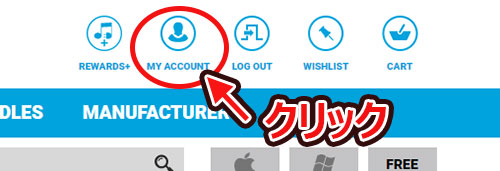
すると購入した製品の情報が表示されます。
商品右下の「DOWNLOAD」をクリックします。
※サイトに登録されているバージョンが稀に古い場合があります、不安な場合はメーカーサイトからのダウンロードをおすすめします
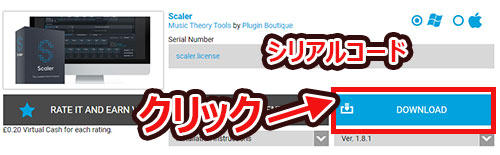
インストール、オーサライズ
ダウンロードが完了したら、プラグインをインストールします。
製品により異なりますが、インストール時、またはプラグインの初回起動時にオーサライズを要求されます。
オーサライズに必要なシリアルコードは先程の「DOWNLOAD」ボタンの少し上に表示されているので、その値を入力します。
最後に
今回はプラグイン販売サイトPluginBoutiqueの購入方法まで紹介しました。
PluginBoutiqueで購入しておけばシリアルコードや製品のバージョン等、
一括管理出来るので非常に便利です。

















コメント